كيفية استخدام الطوابع الزمنية في جداول بيانات Google
أوراق جوجل جوجل بطل / / April 13, 2023

آخر تحديث في

هل تحاول تتبع الوقت في جداول بيانات Google؟ قد ترغب في إدخال بعض الطوابع الزمنية. يوضح هذا الدليل كيفية القيام بذلك.
هل تريد التتبع عندما تقوم أنت أو شخص آخر بتغيير بيانات جداول بيانات Google الخاصة بك؟ ربما تحتاج إلى تسجيل تاريخ ووقت أحداث أو إجراءات معينة في جدول البيانات.
إذا كان الأمر كذلك ، فقد ترغب في البدء في استخدام الطوابع الزمنية في جداول بيانات Google. الطوابع الزمنية هي قيم تعرض التاريخ والوقت المحددين لشيء ما. يمكن أن تكون مفيدة لأغراض مختلفة ، مثل أنشطة التسجيل أو تتبع التقدم أو قياس الأداء أو إنشاء التقارير.
سنوضح لك كيفية استخدام الطوابع الزمنية في جداول بيانات Google أدناه.
كيفية إدراج طوابع زمنية ثابتة باستخدام اختصارات لوحة المفاتيح
أسهل طريقة لإدراج طابع زمني في جداول بيانات Google هي استخدام اختصارات لوحة المفاتيح. تتيح لك أوامر لوحة المفاتيح هذه إدخال التاريخ أو الوقت الحالي (أو كليهما) بسرعة في خلية.
فيما يلي اختصارات لوحة المفاتيح لإدراج طوابع زمنية ثابتة في جداول بيانات Google:
- لإدراج التاريخ الحالي: Ctrl + ؛ (اضغط مع الاستمرار على مفتاح التحكم واضغط على مفتاح الفاصلة المنقوطة)
- لإدراج الوقت الحالي: Ctrl + Shift + ؛ (اضغط مع الاستمرار على مفتاحي Control و Shift واضغط على مفتاح الفاصلة المنقوطة)
- أو لإدخال الطابع الزمني الكامل: Ctrl + Alt + Shift + ؛ (اضغط مع الاستمرار على مفاتيح Control و Alt و Shift واضغط على مفتاح الفاصلة المنقوطة)
لاحظ أن هذه الاختصارات سيتم إدراجها طوابع زمنية ثابتة، مما يعني أنها لن تتغير ما لم تعدلها يدويًا. تستخدم هذه الاختصارات أيضًا إعدادات تنسيق التاريخ والوقت الافتراضية لجدول البيانات.
يمكنك تغيير هذه الإعدادات عن طريق تحديد الطابع الزمني الخاص بك ، بالضغط على شكل > نومبيص> المزيد من التنسيقاتواختيار بديل.
كيفية إدراج طوابع زمنية ديناميكية باستخدام الصيغ
هناك طريقة أخرى لإدراج طابع زمني في جداول بيانات Google وهي استخدام الصيغ. هذه تعبيرات تحسب القيم بناءً على معايير أو شروط محددة.
ميزة استخدام الصيغ هي أنها يمكن إدراجها الطوابع الزمنية الديناميكية، مما يعني أنه سيتم تحديثها تلقائيًا متى حدث تغيير في جدول البيانات أو عند إعادة فتحه.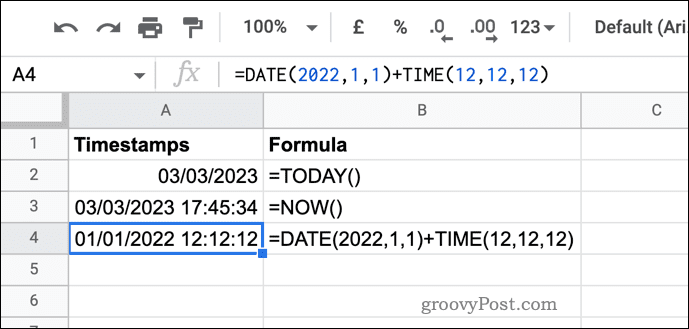
فيما يلي بعض الصيغ لإدراج الطوابع الزمنية الديناميكية في جداول بيانات Google:
- لإدراج التاريخ الحالي: = اليوم () (هذه الصيغة ترجع تاريخ اليوم)
- لإدراج الوقت الحالي: = الآن () (هذه الصيغة ترجع التاريخ والوقت الحاليين)
- لإدراج طابع زمني مخصص: = DATE (سنة ، شهر ، يوم) + TIME (ساعة ، دقيقة ، ثانية) (تتيح لك هذه الصيغة تحديد أي تاريخ ووقت ، ولكنك ستحتاج إلى تحديث السنة والشهر واليوم والساعة والدقيقة والثانية كقيم عددية بنفسك)
يمكنك إدراج هذه الصيغ عن طريق تحديد خلية فارغة في جدول البيانات وكتابتها في شريط الصيغة في الأعلى.
ستتم إعادة حساب هذه الصيغ في كل مرة يحدث فيها تغيير في جدول البيانات أو عند فتح الصفحة (أو تحديثها). لن يحتفظوا بالطابع الزمني الأصلي ما لم تنسخهم وتلصقهم كقيم.
مثل الطوابع الزمنية الثابتة ، يمكنك تخصيص تنسيق ردودهم بالضغط على شكل > رقم > التاريخ والوقت المخصصان واختيار بديل.
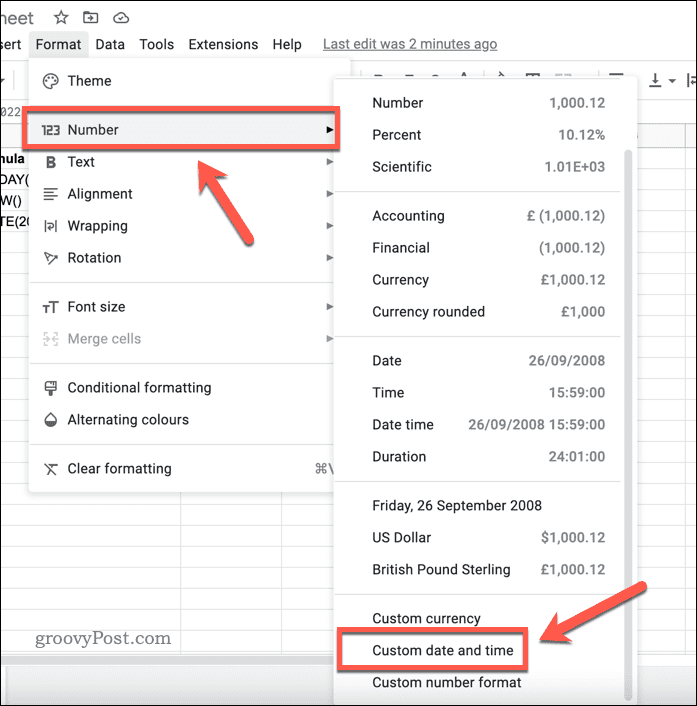
إدارة الوقت في جداول بيانات Google
تعد الطوابع الزمنية طريقة رائعة لتتبع أنشطتك باستخدام جدول بيانات Google. باستخدام الخطوات المذكورة أعلاه ، يمكنك بسهولة إدراج طوابع زمنية ثابتة أو ديناميكية.
إذا كنت جديد في جداول بيانات Google، قد تكون هناك أشياء أخرى تحتاج إلى التعرف عليها بعد ذلك. على سبيل المثال ، قد ترغب في التعلم كيفية نسخ القيم وليس الصيغ عند التلاعب ببياناتك.
إذا كنت تعمل باستخدام مجموعة بيانات كبيرة ، فيمكنك أيضًا بسهولة الاستعلام عن أوراق أخرى في Google Sheets.
كيفية البحث عن مفتاح منتج Windows 11 الخاص بك
إذا كنت بحاجة إلى نقل مفتاح منتج Windows 11 الخاص بك أو كنت بحاجة إليه فقط لإجراء تثبيت نظيف لنظام التشغيل ، ...



